Förbi TechieWriter
Chrome Task Manager för att enkelt döda öppna flikar: - Om du är som jag, har du 100 flikar öppna vid en enda tidpunkt när du surfar. Även om detta kan vara till stor hjälp, har du någon aning om vilken inverkan detta kan orsaka för din surfupplevelse? Om du har många flikar öppna samtidigt kan din surfningshastighet sjunka avsevärt. Det kan påverka batteriets livslängd och din bärbara datorns prestanda. Den färdiga lösningen är att stänga flikarna. Men det verkar inte bara rätt, eller hur? Du kan behöva gå tillbaka till dessa flikar snart och att stänga dem kan kosta dig värdefull information. Så vad är lösningen? Du kan stoppa en flik från att ta upp din minne genom att stoppa den fliken i din Chrome Task Manager. Fliken är fortfarande öppen, men den tar inte plats. Hur låter det? Om ditt svar är fantastiskt, läs vidare!
STEG 1
- Klicka på Fler åtgärder ikonen längst upp till höger på din Krom sida. Klicka på på menyn som utvidgas Fler verktyg och sedan vidare Aktivitetshanteraren.
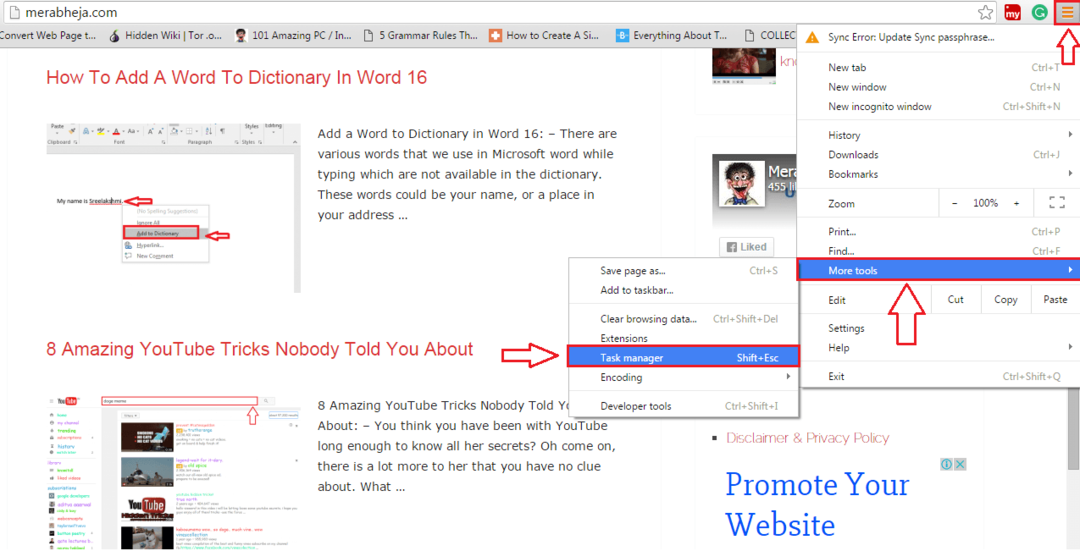
STEG 2
- Detta öppnar Google Chrome Task Manager som visas i följande skärmdump.
Alternativt kan du också Skift + Esc knappen tillsammans till öppna kromaktivitetshanteraren
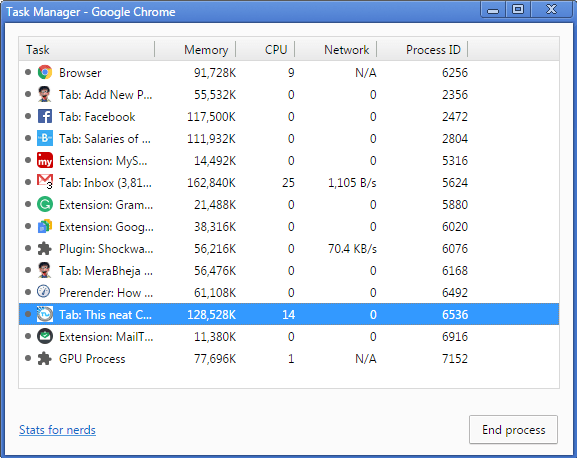
STEG 3
- Nu om du klickar på Minne fliken högst upp kommer du att kunna se Google Chrome flikar som för närvarande körs baserat på deras minnesanvändning, som kan användas för att bestämma vilka flikar som måste stängas för bättre prestanda.
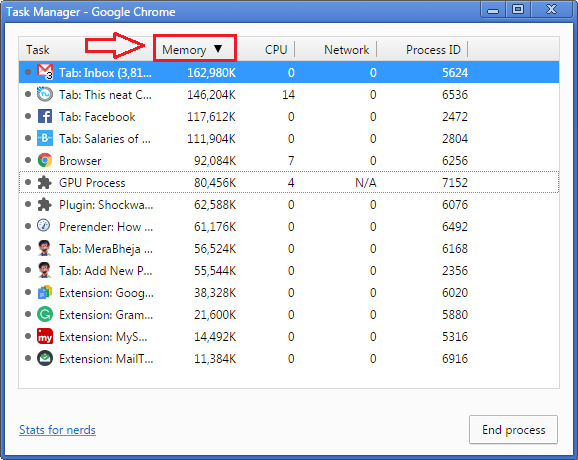
STEG 4
- Du kan välja en flik genom att klicka på den. När du har valt en flik klickar du bara på Avsluta process knappen som visas på skärmdumpen nedan.
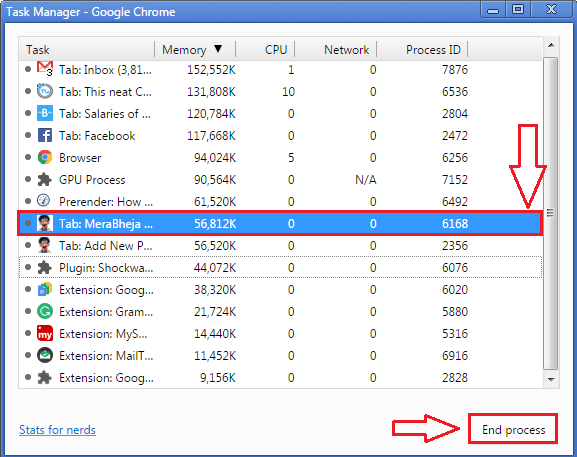
STEG 5
- Nu om du öppnar just den fliken kommer du att hälsas med Åh, snäpp! Något gick fel när den här webbsidan visades felmeddelande. Oroa dig inte, du kan alltid klicka på Uppdatera -knappen högst upp för att komma tillbaka till din sida.
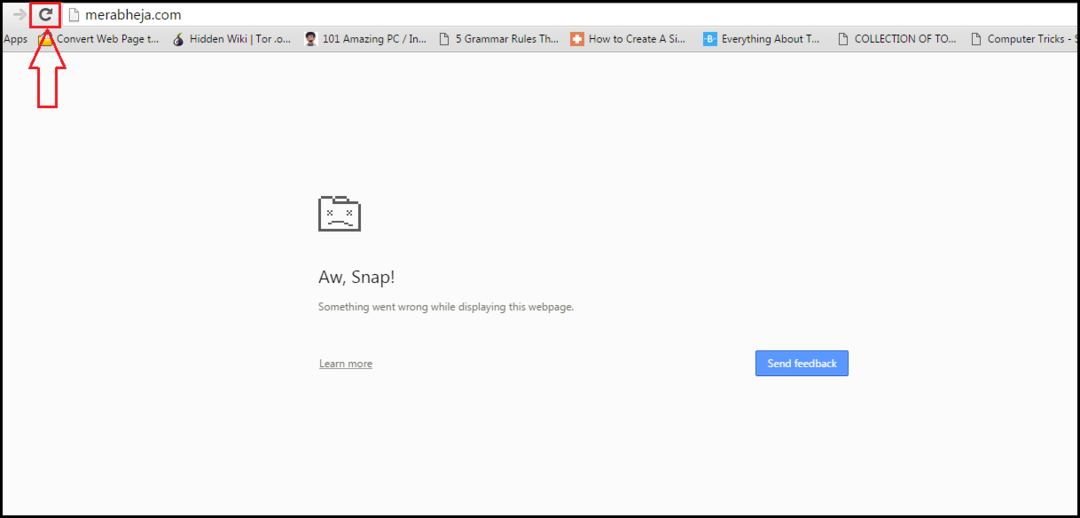
STEG 6
- När du klickar på Uppdatera knappen kommer din webbsida att återupplivas, som den långlivade Pheonix.
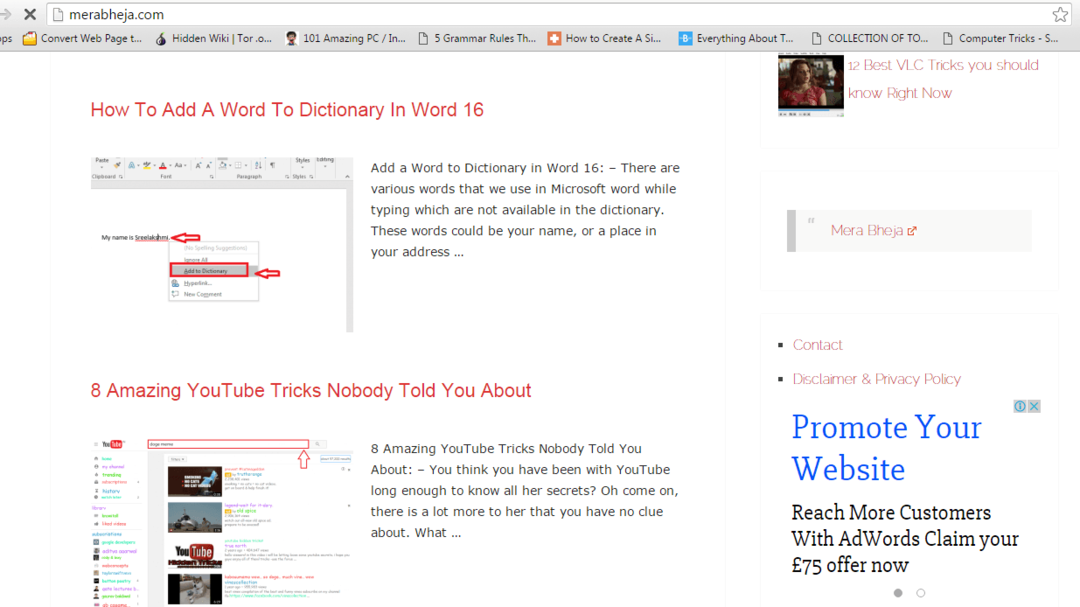
Nu kan du bläddra med din Google Chrome med till och med 100 flikar öppna och inte kompromissa med minnesprestanda ens med lite. Hoppas du tyckte att artikeln var användbar.


